티스토리 뷰
윈도우 사용 시 발생할 수 있는 수많은 오류현상과 인터넷속도 변화등 태블릿이나 노트북으로 사용을 하다 보면 하나씩 문제가 발생하는 것을 알 수 있습니다.
처음 구매했을 때의 상태와는 다르게 점점 느려지고 멈추고, 재부팅이 일어나는 등 많은 문제에 직면할 수 있습니다.
오늘의 포스팅은 윈도우 오류 해결 방법 중의 하나로 드라이버 업데이트, 타사보안 소프트웨어 삭제방법에 대해 알려드립니다.
window 드라이버 그래픽카드 업데이트
장치 드라이버중에서도 특히 그래픽카드의 영향으로 오류가 발생할 수 있습니다.
이 그래픽 카드의 드라이버 버전이 너무 오래된 구버전일 경우, 현재의 OS버전과의 충돌 그리고 구성요소 손상등이 원인이 되어 발생합니다.
이러한 오류를 해결하기 위한 방법의 하나로 드라이버 업데이트가 있습니다.
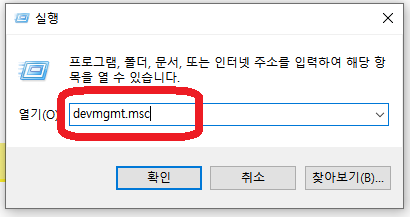
Win키 + R을 눌러서 실행창을 열어줍니다.
'devmgmt.msc' 입력후 엔터를 눌러줍니다.
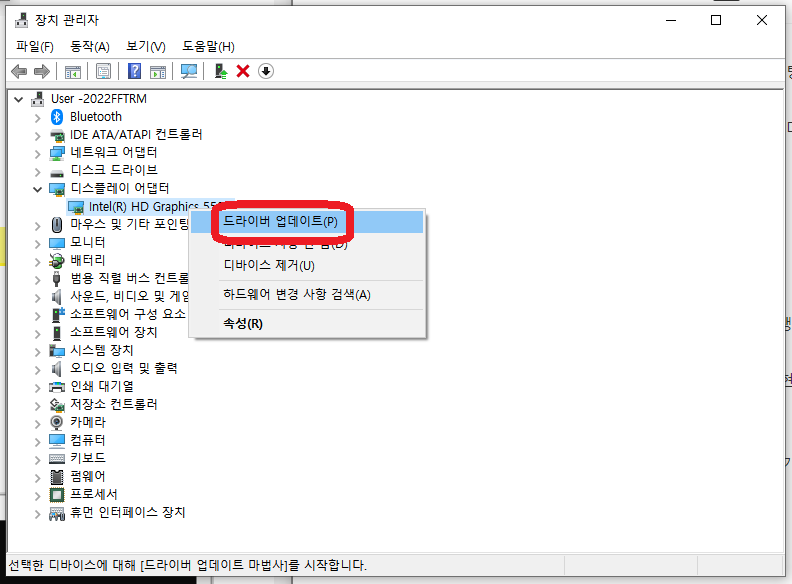
장치 관리자 창이 열립니다.
디스플레이 어댑터에서 그래픽카드 선택 후 마우스 우클릭합니다.
드라이버 업데이트 클릭하여 실행합니다.
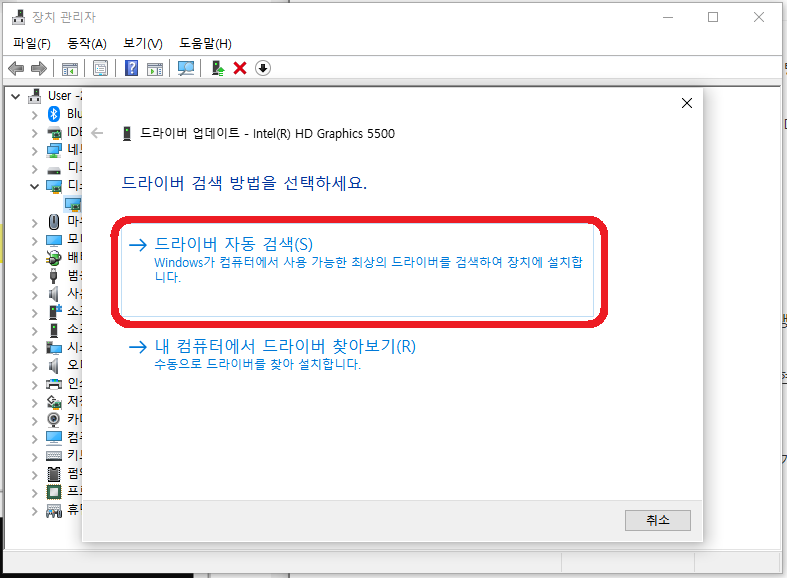
인터넷에 연결되어 있다면 드라이버 자동검색을 클릭 합니다.
자동으로 검색하여 업데이트 설치 여부를 확인합니다.

이미 최근의 그래픽카드 드라이버로 설치되어 있다면 최적 드라이버가 이미 설치되어 있다는 문구가 뜹니다.
그렇지 않은 경우 업데이트 설치를 진행하여 최적의 그래픽카드 드라이버로 업데이트하여 바꾸어서 오류를 해결하세요.
타사 보안 소프트웨어 제거
windows Defender와 같이 백신 소프트웨어로 인해서 타사의 소프트웨어의 충돌이 발생할 수 있습니다.
이러한 경우 충돌을 일으키는 타사 보안 소프트웨어를 제거하여 오류를 해결하는 방법이 있습니다.
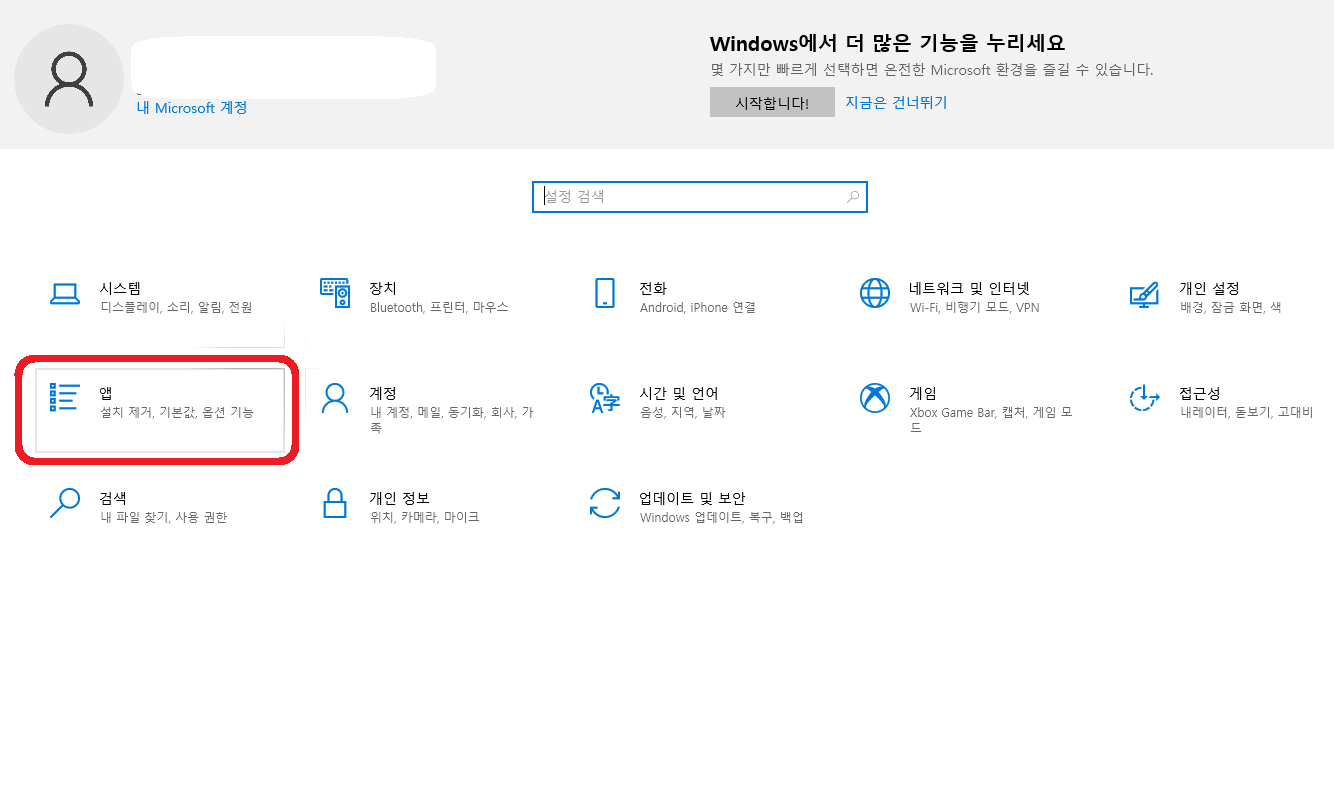
Windins 설정(Win키 + i)을 찾아서 설정창에서 설치된 앱을 선택하여 클릭합니다.
'앱'을 클릭합니다.

앱 목록 중에서 충돌을 일으키는 타사 백신 프로그램을 찾아 제거를 해줍니다.
불필요한 앱도 제거를 하여 pc의 환경을 깨끗하게 한다면 오류개선과 속도 개선에 도움이 됩니다.
이처럼 오류해결방법이 여러 가지가 있지만 그래도 해결되지 않는다면 위 링크에서 더 많은 해결책을 찾으시기 바랍니다.
감사합니다.
